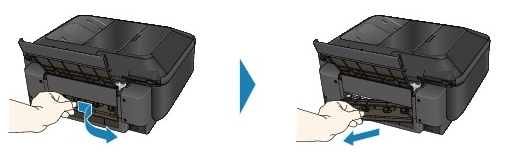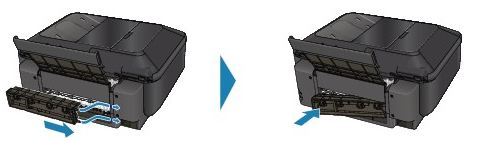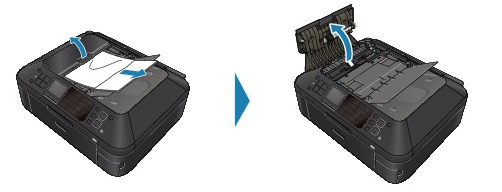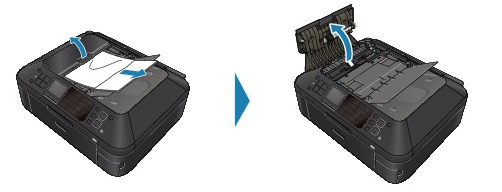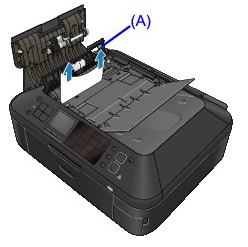按照以下步驟取出紙張。
1. 從後端托盤或出紙槽中較易的一側慢慢拽出紙張。
REFERENCE
- 如果紙張撕裂且剩餘一部分在印表機中,關閉印表機,開啟掃描單元(機蓋)並取出夾紙。
取出所有紙張後,關閉掃描單元(機蓋),再次啟動本機。
- 如果不能取出夾紙,關閉印表機並重新啟動。紙張可能自動輸出。
2. 重新裝入紙張,按本機的[OK]按鈕。
如果在步驟 1 中關閉本機,佇列中的所有列印作業均被取消。如果需要,請重新列印。
REFERENCE
- 重新裝入紙張時,請確認您使用的紙張適合列印並已正確載入。
- 我們建議您使用 A5 以外的紙張列印帶有相片或圖形的文件,否則列印結果可能捲曲並導致夾紙。
如果不能取出印表機內的紙張或碎紙片,或如果取出紙張後繼續發生夾紙,聯繫佳能服務中心。
按照以下步驟取出紙張。
1. 取下後蓋。
2. 慢慢拉出紙張。
REFERENCE
- 小心請勿觸摸印表機內部配件。
- 如果不能取出夾紙,關閉印表機並重新啟動。紙張可能自動輸出。
3. 蓋上後蓋。
推後蓋的左側直至其完全關閉。
如果在步驟 2 中無法取出紙張︰
4. 取下紙匣。
5. 慢慢拉出紙張。
6. 如果有紙張沒有完全裝入紙匣,取出紙張,對齊並在紙匣中重新裝入紙張。
自動雙面列印時,如果沒有在步驟 1 至 5 中取出夾紙,請查看雙面傳輸部分。
-> [自動雙面列印時如果沒有取出夾紙]
REFERENCE
- 在本機中重新裝入紙張時,請確認您使用的紙張正確並已正確載入印表機。
7. 將紙匣重新插入本機,並按本機的[OK]按鈕。
如果您在步驟 2 中關閉印表機,所有佇列中的列印作業將被取消。如果需要,請重新列印。
如果不能取出印表機內的紙張或碎紙片,或如果取出紙張後繼續發生夾紙,聯繫佳能服務中心。
在取出夾紙之前,請參閱 [夾紙發生在印表機內的傳輸裝置處],然後再從傳輸裝置處取出夾紙。如果仍然出現夾紙錯誤,請根據以下步驟取出夾紙。
1. 關閉本機,然後從電源插座拔掉電源線插頭。
IMPORTANT
如果拔掉電源插頭,所有儲存在本機記憶體中的傳真將被刪除。
2. 取出紙匣。
如果紙張裝在後端托盤中,取出後端托盤中的紙張,合上托紙架。
3. 左側朝下豎直放置印表機。
4. 慢慢拉出夾紙避免撕裂。
5. 對齊紙張,如何重新載入紙匣。
如果需要,在後端托盤中重新裝入紙張。
REFERENCE
- 在本機中重新裝入紙張時,請確認您使用的紙張正確並已正確載入印表機。
6. 將紙匣再次裝入本機。
7. 重新插好本機並重新開啟。
取消所有隊列中的列印作業。如果需要,請重新列印。
如果不能取出印表機內的紙張或碎紙片,或如果取出紙張後繼續發生夾紙,聯繫佳能服務中心。
確認以下事項︰
- 檢查 1︰出紙槽周圍是否有異物?
- 檢查 2︰後端托盤中是否有異物?
如果後端托盤中有異物,務必先關閉印表機,拔掉電源插頭,然後再取出異物。
- 檢查 3︰後蓋是否完全關閉?
- 檢查 4︰紙張是否捲曲?
IMPORTANT
- 當本機正在傳送或接收傳真,或有接收的傳真或未傳送的傳真儲存在本機的記憶體中時,不能關閉電源。
拔掉電源線前,確定本機是否完成傳送或接收所有傳真。
如果拔掉電源線,所有儲存在本機記憶體中的傳真將被刪除。
當機器掃描文件時按下了[停止]按鈕︰
如果在掃描過程中按「停止」按鈕後文件停留在自動輸稿器中,液晶螢幕上將出現「自動輸稿器中有紙張」的訊息。按「OK」按鈕,剩餘文件將自動輸出。
從文件托盤中取出夾紙︰
按照以下步驟取出文件。
1. 如果正在列印,按[停止]按鈕。
2. 關閉印表機。
3. 如果裝入了多頁紙張的文件,從自動輸稿器中取出夾紙以外的紙張,然後開啟輸稿器蓋。
4. 抬起紙張釋放桿,然後從文件托盤或出紙槽二者中較容易的一端拉出自動輸稿器中的夾紙。
如果文件不易拉出,抬起文件蓋,將夾紙從文件蓋內部取出。
拉出夾紙後,關閉文件蓋。
REFERENCE
檢查自動輸稿器內部是否仍有紙張時,請參閱 [其他情況︰]。
5. 關閉輸稿器蓋,然後開啟印表機。
當清除錯誤後重新掃描文件時,請從第一頁開始掃描。
如果不能取出印表機內的文件或文件碎片,或如果取出文件後繼續發生夾紙,聯繫佳能服務中心。
REFERENCE
因媒體類型或環境而異,文件可能無法正確送入,如溫度和濕度過高或過低。
這種情況下,將送入文件頁數降低到裝入容量的一半左右。
其他情況:
如果無法找到夾紙,或要取出在檢查自動輸稿器內部是否留有紙張時發現的紙張,請按下列步驟操作。
1. 如果正在列印,按[停止]按鈕。
2. 關閉印表機。
3. 如果裝入了多頁紙張的文件,從自動輸稿器中取出夾紙以外的紙張,然後開啟輸稿器蓋。
4. 開啟傳輸蓋 (A),然後取出夾紙或自動輸稿器中留有的紙張。
5. 依次關閉傳輸蓋和文件輸出槽,然後開啟本機。
當清除錯誤後重新掃描文件時,請從第一頁開始掃描。
如果不能取出印表機內的文件或文件碎片,或如果取出文件後繼續發生夾紙,聯繫佳能服務中心。